विभिन्न खातों के लिए विंडोज ऑपरेटिंग सिस्टम में लॉगऑन सुरक्षित किया जा सकता है। यह संभावना नहीं है कि एक भूले हुए व्यवस्थापक पासवर्ड को पुनर्स्थापित किया जा सकता है, लेकिन उपयोगकर्ता स्वयं पासवर्ड रीसेट करने का प्रयास कर सकता है या पासवर्ड रीसेट डिस्क का उपयोग कर सकता है।
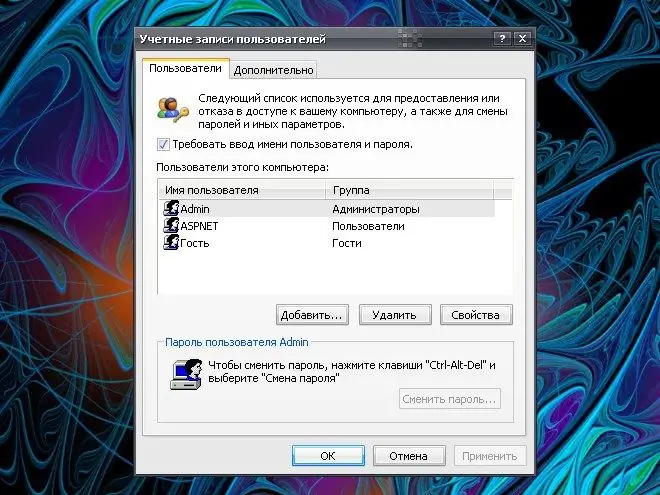
अनुदेश
चरण 1
सुनिश्चित करें कि आपने पहले से एक पासवर्ड रीसेट डिस्क बना ली है। ऐसा डिस्केट आपको व्यक्तिगत सेटिंग्स और डेटा को सहेजने की अनुमति देता है, यह किसी भी खाते के लिए केवल एक बार बनाया जाता है, और इससे कोई फर्क नहीं पड़ता कि डिस्क बनने के बाद से पासवर्ड बदल दिया गया है या नहीं।
चरण दो
विंडोज की या स्टार्ट बटन दबाएं और मेनू से कंट्रोल पैनल चुनें। खुलने वाली विंडो में, "उपयोगकर्ता खाते" श्रेणी पर जाएं। विंडो के बाईं ओर "संबंधित कार्य" फलक पर, "पासवर्ड संकेत" लिंक पर क्लिक करें (कुछ मामलों में, यह "पासवर्ड अक्षम करें" लिंक है)।
चरण 3
फॉरगॉटन पासवर्ड विजार्ड शुरू हो जाएगा। ड्राइव ए में एक खाली फ्लॉपी डिस्क डालें, इसे प्रारूपित करें, "विज़ार्ड" विंडो में संकेत मिलने पर वर्तमान पासवर्ड निर्दिष्ट करें। यदि नहीं, तो फ़ील्ड को खाली छोड़ दें। ऑपरेशन पूरा होने तक विंडो में दिए गए निर्देशों का पालन करें।
चरण 4
जब आवश्यकता होती है, "अपना पासवर्ड भूल गए?" प्रविष्टि के बाद सिस्टम को बूट करते समय? "पासवर्ड रीसेट डिस्क का उपयोग करें" लिंक पर क्लिक करें। "पासवर्ड रीसेट विज़ार्ड" प्रारंभ हो जाएगा। इसके निर्देशों का पालन करें, व्यवस्थापक खाते के लिए एक नया पासवर्ड बनाएं और अगली बार लॉग इन करने पर इसका उपयोग करें।
चरण 5
आप अगला विकल्प भी आज़मा सकते हैं (Windows XP HE और PE के लिए उपयुक्त)। जब सिस्टम बूट होता है, तो "उपयोगकर्ता नाम" फ़ील्ड में "व्यवस्थापक" मान दर्ज करें, और पासवर्ड फ़ील्ड को खाली छोड़ दें।
चरण 6
"प्रारंभ" बटन के माध्यम से, "रन" आइटम को कॉल करें। खाली क्षेत्र में, कमांड कंट्रोल यूजरपासवर्ड 2 दर्ज करें और एंटर की या ओके बटन दबाएं। उपयोगकर्ता खाते संवाद बॉक्स प्रकट होता है।
चरण 7
"उपयोगकर्ता" टैब पर जाएं, व्यवस्थापक खाते का चयन करें और "पासवर्ड बदलें" बटन पर क्लिक करें। अतिरिक्त विंडो में, नया पासवर्ड दर्ज करें, इसकी पुष्टि करें, कंप्यूटर को पुनरारंभ करें और सिस्टम में लॉग इन करने के लिए नए पासवर्ड का उपयोग करें।







